Aprenda en esta publicación cómo colocar Etiquetas de Datos Verticales en Excel y la importancia de usar esta función en este formato.
Trabajar con Gráficos de Excel: Etiquetas de Datos Verticales
Los Gráficos de Excel son excelentes para generar una visión real y fácil de entender en ciertas situaciones para que puedan ayudarnos a tomar decisiones de manera efectiva.
Cuando creamos un gráfico, tenemos algunos elementos de gráfico que están estandarizados por Excel de acuerdo con cada tipo de gráfico.
Pero sin duda, uno de los elementos gráficos más interesantes son las etiquetas de datos que muchas veces no se utilizan de la mejor manera posible.
Sin embargo, una de las formas más interesantes de usarlos que aprenderá ahora es exactamente cómo colocar etiquetas de datos verticalmente en Excel.
Sin embargo, colocar las etiquetas de datos verticalmente en Excel es muy interesante, porque a veces tiene muchos datos en su gráfico y coloca las etiquetas una encima de la otra de una manera que no se ve bien para un análisis interesante. Es decir, colocar las etiquetas en forma vertical para un gráfico con una gran cantidad de datos puede ser mejor que el patrón horizontal. Entiende a través de nuestro tutorial:
¡Descargue la hoja de cálculo ahora para que pueda practicar lo que enseñamos en este tutorial!
En este sentido podemos mejorar mucho la visualización con solo hacer este cambio aquí, es muy sencillo y rápido de hacer.
Como Colocar Etiquetas de Datos Verticales en Excel – Paso a Paso
Primero, creemos un gráfico de columnas para este ejemplo:
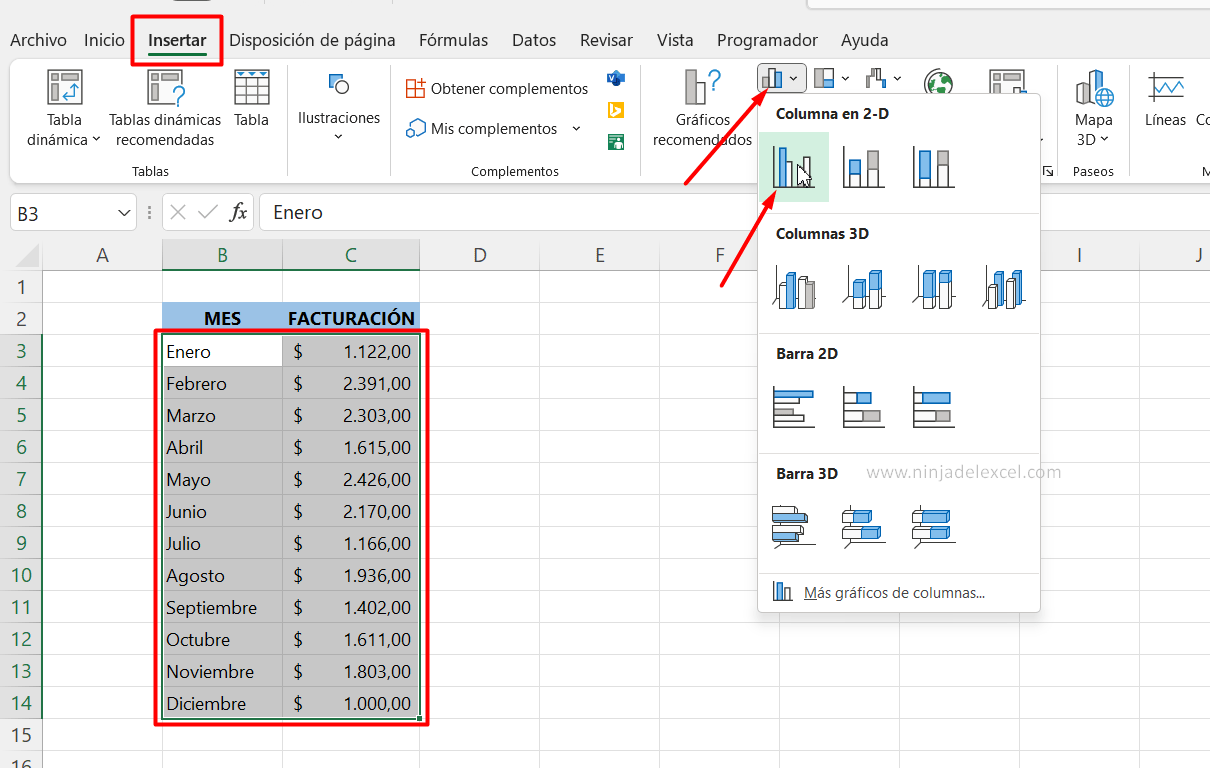
Ahora debe hacer clic en el gráfico en Elementos del gráfico y terminar marcando la opción Etiquetas de datos:
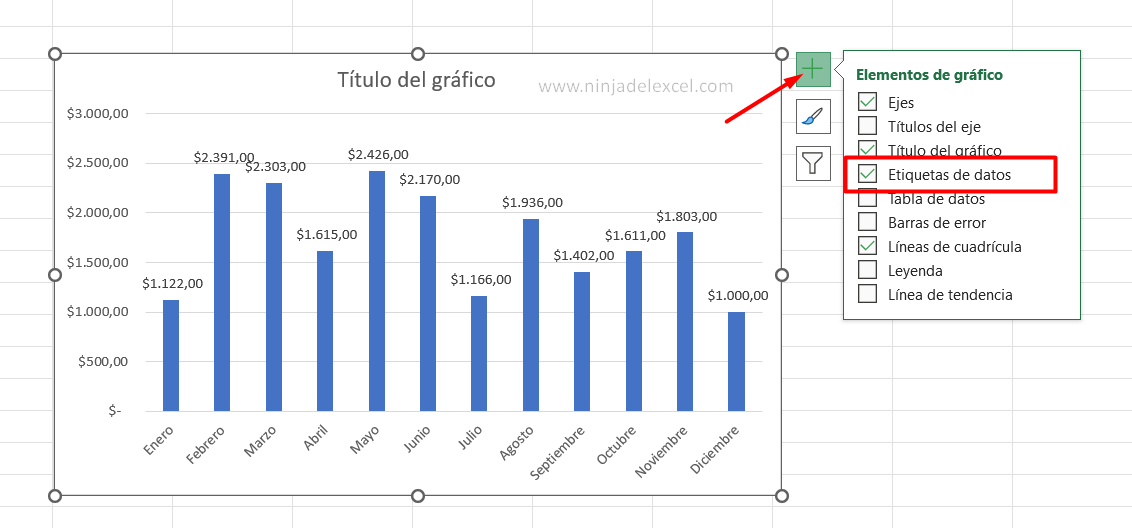
Reciba Contenido de Excel
Registre su E-mail aquí en el blog para recibir de primera mano todas las novedades, post y video aulas que posteamos.
¡Su correo electrónico está completamente SEGURO con nosotros!
Es muy importante que me agregues a la lista de tus contactos para que los siguientes E-mails no caigan en el spam. Agregue este: E-mail: [email protected]
Fíjate que tu gráfica tiene una información súper interesante, que son los valores de cada una de las columnas. Sin embargo, como tenemos mucha información unos de otros, no tiene una visión rápida y clara de ciertos valores:
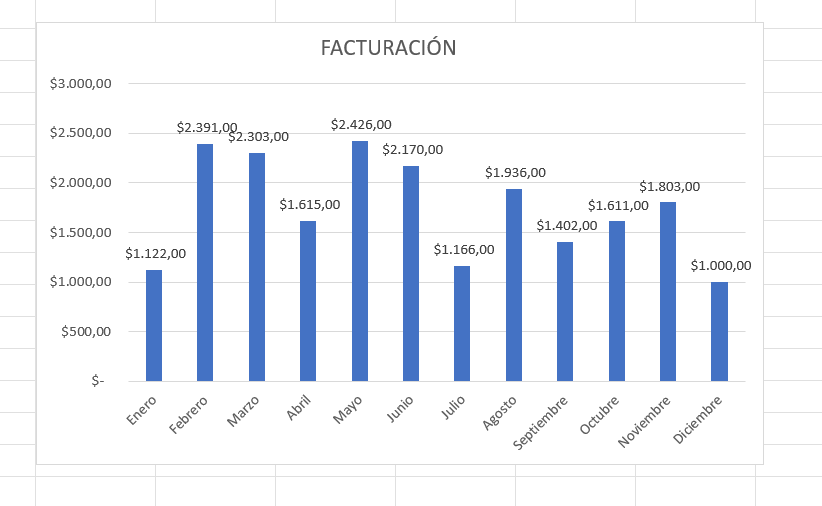
Por lo tanto, debe hacer clic en cualquiera de las etiquetas de datos y observar que se seleccionan automáticamente.
En la pestaña Inicio, vaya a la opción Orientación y marque la opción Rotar texto hacia arriba allí:
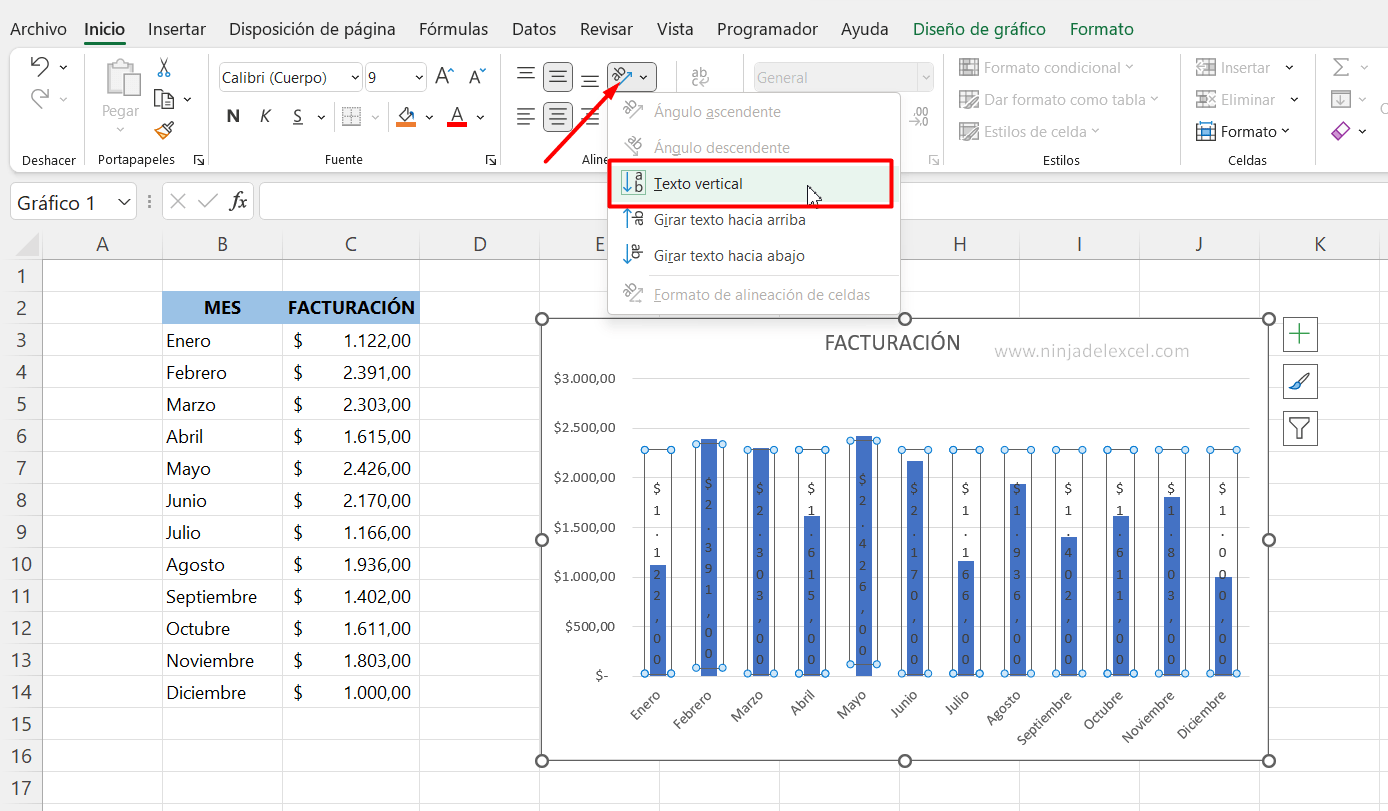
Inmediatamente Excel realiza la modificación de las etiquetas que encajan perfectamente en las columnas hace mucho más interesante nuestra visualización:
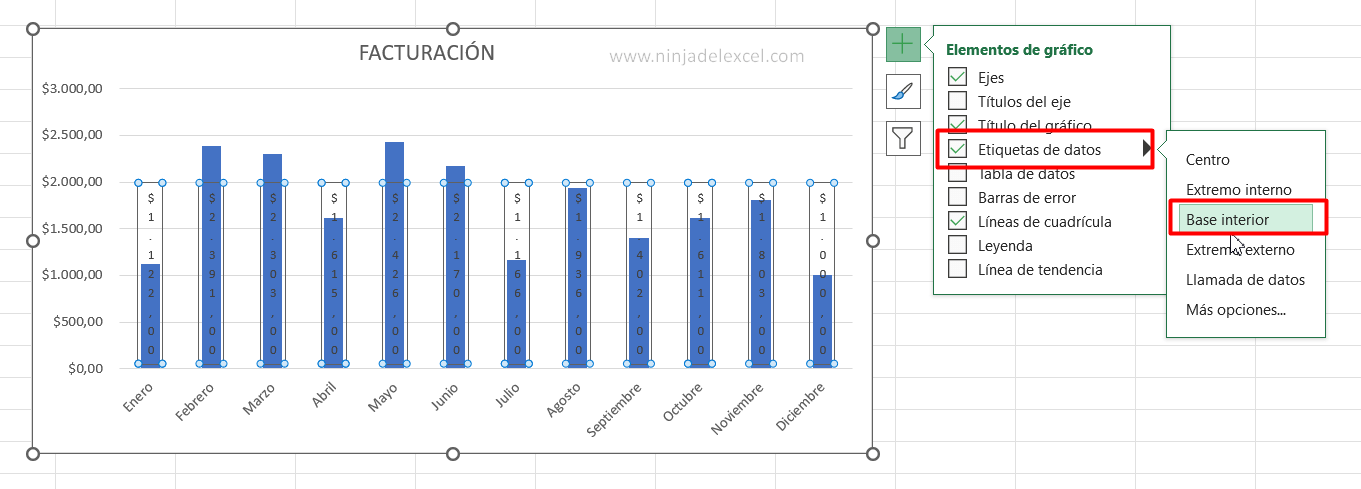
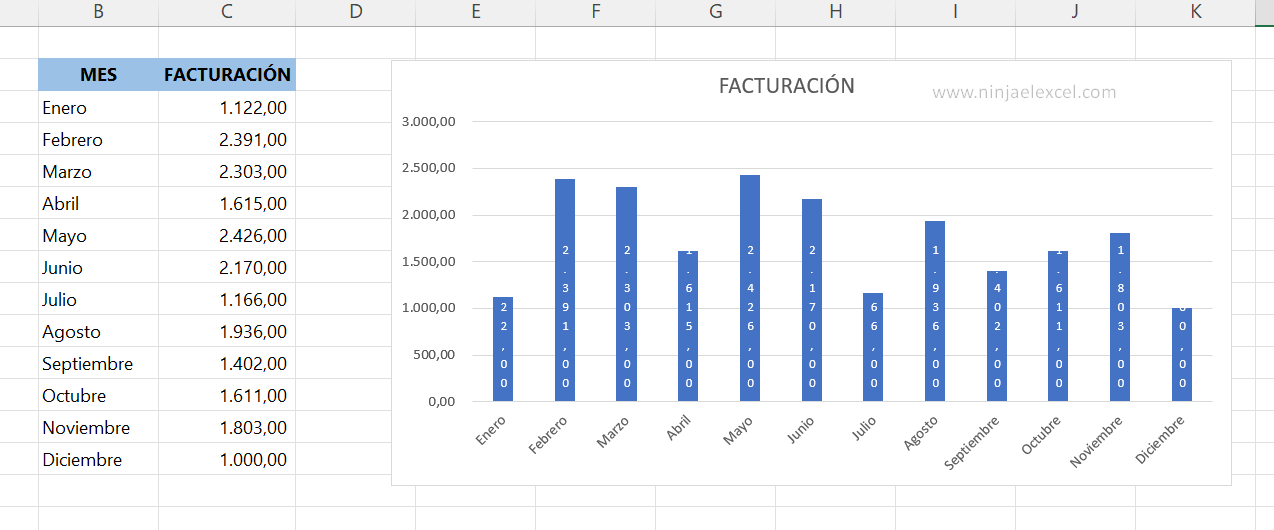
Curso de Excel Básico, Intermedio y Avanzado:
Pronto, ¡Cursos de Excel Completo! Continúa leyendo nuestros artículos y entérate un poco más de lo que hablaremos en nuestra aulas virtuales.
 Si llegaste hasta aquí deja tu correo y te estaremos enviando novedades.
Si llegaste hasta aquí deja tu correo y te estaremos enviando novedades.
¿Qué esperas? ¡Regístrate ya!
Accede a otros tutoriales de Excel
- Gráfico con Valores Negativos en Excel – Ninja del Excel
- Aprenda a Crear un Gráfico de Personas en Excel – Ninja del Excel
- Valor y Porcentaje en la misma Etiqueta de Datos en Excel – Ninja del Excel
- Como Invertir el Eje del Gráfico en Excel – Ninja del Excel
- Función CONTAR.SI en Google Sheets – Ninja del Excel
- Como Calcular el Porcentaje en Google Sheets – Ninja del Excel

















